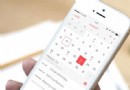iPhone怎麼設置鈴聲 iPhone鈴聲設置詳細教程
iPhone怎麼設置鈴聲?iPhone鈴聲設置可以自定義嗎?想必很多椒友都有這個疑問。凌少使用iPhone也有很長一段時間了。一開始,以為iPhone鈴聲設置是不能自定義的。後來,實在是受不了iPhone內置的《馬林巴琴》鈴聲,才開始琢磨著換鈴聲的事情,這才發現,原來iPhone的手機鈴聲也是可以修改的。那麼,iPhone怎麼設置鈴聲?iPhone鈴聲設置的方法是什麼?OK,接下來凌少就給大家帶來最詳細的iPhone鈴聲設置教程,告訴你,iPhone怎麼設置鈴聲。(注意本教程適用於iPhone、iPad和iPod touch,是否越獄均可。)

本教程需要使用到iTunes,請下載官方最新版本的iTunes:》》點擊下載《《
iPhone怎麼設置鈴聲 iPhone鈴聲設置詳細教程:
1. 打開最新版本的iTunes,然後點擊左上角的第一個按鈕【文件】,然後選擇【將文件添加到資料庫】;
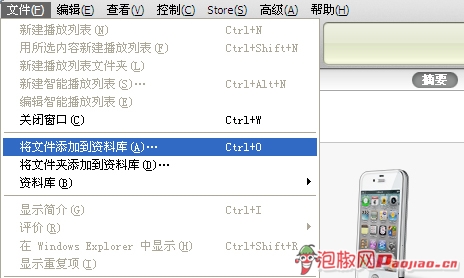
2. 找到你想要添加的音樂文件,iTunes支持常見的音樂格式,不過為了保證音質和兼容,大家最好選擇高品質的MP3格式的音樂文件,凌少選擇的是陳小春的《獨家記憶》,想必各位椒友都非常熟悉吧,一首非常好聽的歌曲。(iPhone怎麼設置鈴聲, iPhone鈴聲設置泡椒網獨家教程)
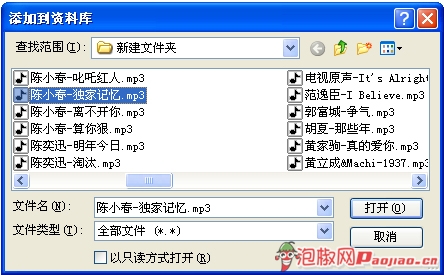
3. 添加的音樂大家可以Itunes資料庫的音樂一欄中找出,然後點擊右鍵,選擇簡介;
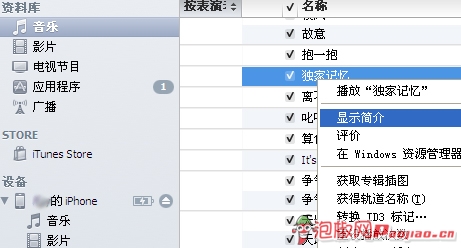
4. 顯示簡介之後,會彈出一個框,在最上端的導航欄中選擇【選項】,然後對勾選【起始時間】和【停止時間】,這兩個時間是可以進行設置的,但是長度不可超過40秒,這40秒之間的音樂就將是你的手機鈴聲音樂。(iPhone怎麼設置鈴聲, iPhone鈴聲設置泡椒網獨家教程)
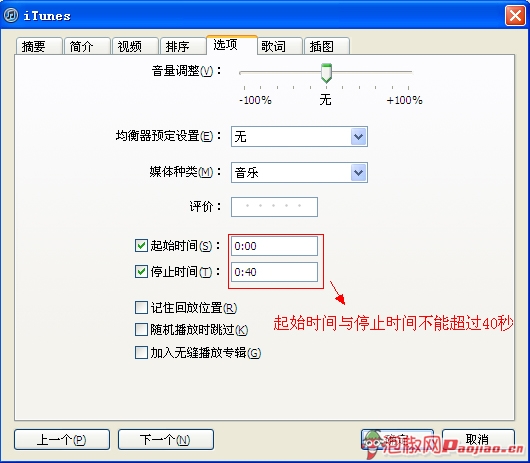
5. 再次選擇歌曲《獨家記憶》,點擊右鍵,選擇【創建AAC版本】, iTunes就會自動制作這首歌曲的ACC版本;
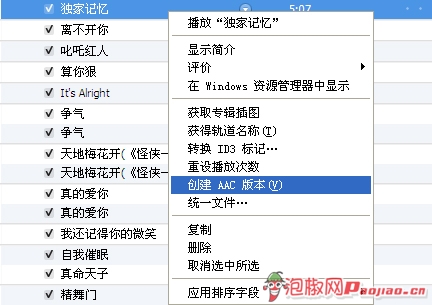
6. 6、制作完成後iTunes會出現兩首《獨家記憶》,不過,兩首歌曲的時間長度是不同的。一個時間長度是我們設置的不超過40秒的版本,這個用來設為鈴聲用的。右鍵點擊40秒版本的歌曲,選擇【在Windows資源管理器中顯示】;(iPhone怎麼設置鈴聲, iPhone鈴聲設置泡椒網獨家教程)
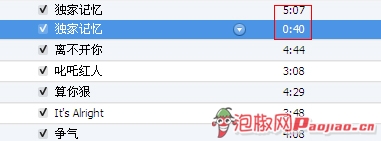
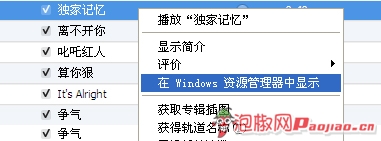
7.根據彈出框,找到自動生成的40秒版本的歌曲,將其復制到桌面或其他方便找到的地方,並且將後綴名從 .m4a改為 .m4r(iPhone怎麼設置鈴聲, iPhone鈴聲設置泡椒網獨家教程)
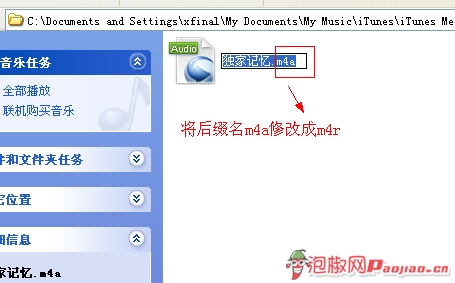
(注意:若沒有看到.m4a的後綴名,請進行如下操作:
XP用戶:資源管理器的菜單欄選擇【工具】裡的【文件夾選項】,選擇【查看】,在【高級設置】裡,去掉“隱藏已知文件的擴展名”前面的勾,然後“確定”
WIN7用戶:點擊資源管理器左上角的【組織】,打開【文件夾和搜索選項】,切換到【查看】選項卡,在【高級選項】中去掉“隱藏已知文件的擴展名”前面的勾,然後“確定”)
8. 返回iTunes,點擊左上角的【編輯】,然後選擇最底下的【偏好設置】;
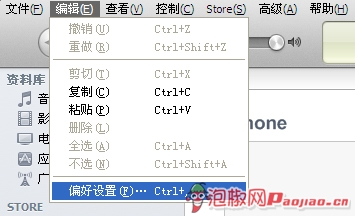
9. 在跳出的框中,選擇【常規】,然後在“源”這一欄中,將【鈴聲】前面打鉤,然後點擊【確定】;(iPhone怎麼設置鈴聲, iPhone鈴聲設置泡椒網獨家教程)
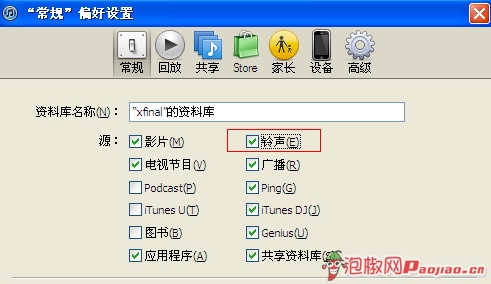
10.此時在iTunes左側應該出現【鈴聲】一欄,選擇【鈴聲】,然後點擊左上角的【文件】-【將文件添加到資料庫】,找到我們之前保存在桌面上的 .m4r格式的鈴聲,將其添加進來,這樣,在【鈴聲】這一欄中就會出現40秒的《獨家記憶》了;(iPhone怎麼設置鈴聲, iPhone鈴聲設置泡椒網獨家教程)
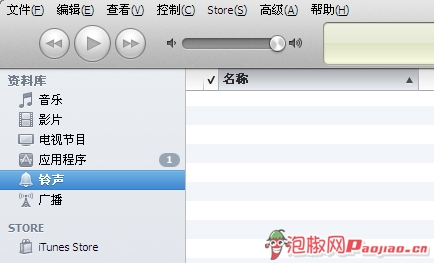
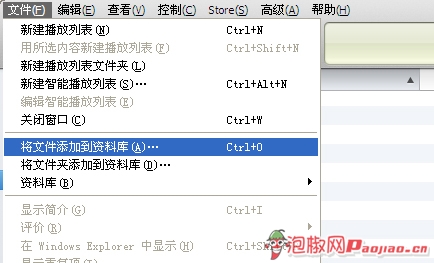

11.將自己的手機鏈接上電腦,然後點擊“我的iPhone”,選擇【鈴聲】-【同步鈴聲】-【選定的鈴聲】-【獨家記憶】,然後點擊右下角的同步,將獨家記憶同步到自己的手機中去;(iPhone怎麼設置鈴聲, iPhone鈴聲設置泡椒網獨家教程)
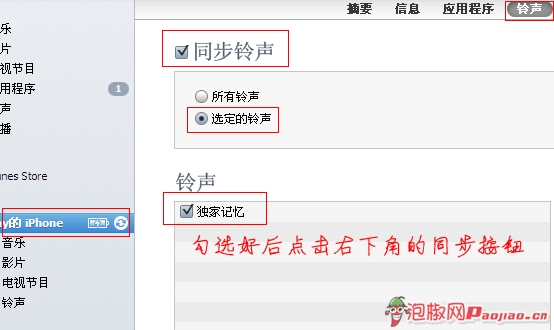
12.同步完成之後,打開自己的手機,【聲音】-【鈴聲】,是不是在裡面看到了自己所設置的鈴聲呢?勾選它之後,就算大功告成啦!(iPhone怎麼設置鈴聲, iPhone鈴聲設置泡椒網獨家教程)
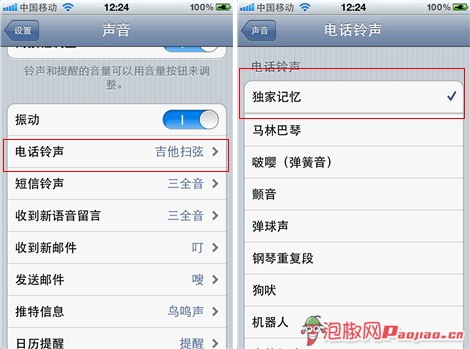
泡椒網凌少總結:
整個“iPhone怎麼設置鈴聲, iPhone鈴聲設置教程”看上去好像篇幅很長,其實涉及到的步驟並不多,也不難。首先就是讓Itunes生成一個40秒的自定義鈴聲,然後將鈴聲添加進Itunes,然後鏈接手機同步就OK了。只是,凌少盡可能的將所有步驟都詳細的表達出來,所以看上去篇幅比較長。iPhone鈴聲設置並不難,幾分鐘就能搞定。只要認真看一遍教程,動手實踐一下,那麼iPhone怎麼設置鈴聲你就一定能夠學會。還等什麼?趕快來嘗試一下自定義iPhone鈴聲設置吧。
來源:泡椒網
- iOS獲得以後裝備型號等信息(全)包括iPhone7和iPhone7P
- xcode8提交ipa掉敗沒法構建版本成績的處理計劃
- Objective-C 代碼與Javascript 代碼互相挪用實例
- iOS開辟之UIPickerView完成城市選擇器的步調詳解
- iPhone/iPad開辟經由過程LocalNotification完成iOS准時當地推送功效
- iOS法式開辟之應用PlaceholderImageView完成優雅的圖片加載後果
- iOS Runntime 靜態添加類辦法並挪用-class_addMethod
- iOS開辟之用javascript挪用oc辦法而非url
- iOS App中挪用iPhone各類感應器的辦法總結
- 實例講授iOS中的UIPageViewController翻頁視圖掌握器
- IOS代碼筆記UIView的placeholder的後果
- iOS中應用JSPatch框架使Objective-C與JavaScript代碼交互
- iOS中治理剪切板的UIPasteboard粘貼板類用法詳解
- iOS App開辟中的UIPageControl分頁控件應用小結
- 詳解iOS App中UIPickerView轉動選擇欄的添加辦法